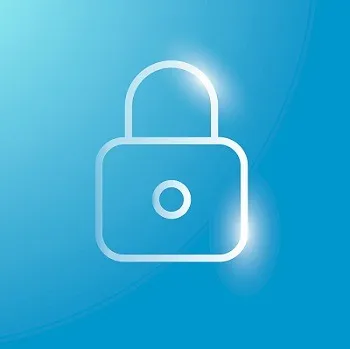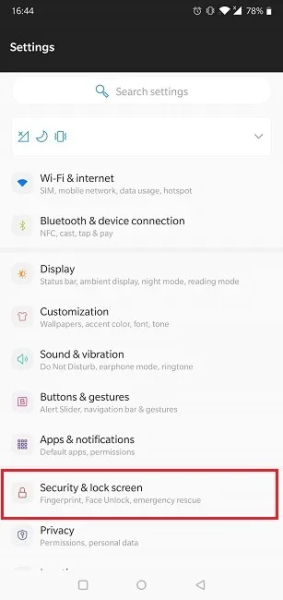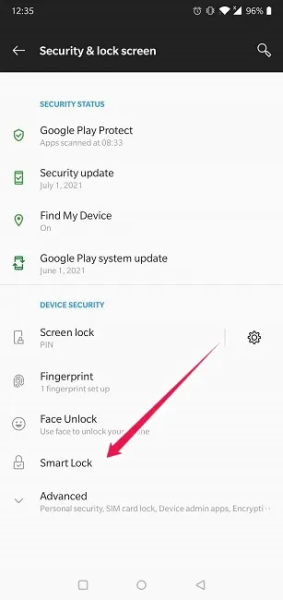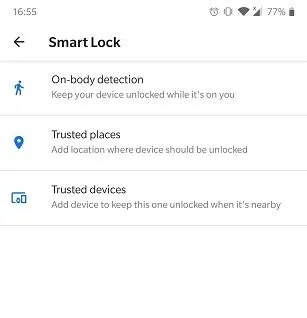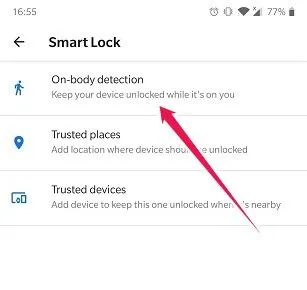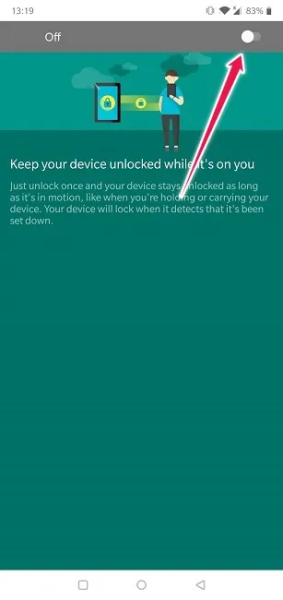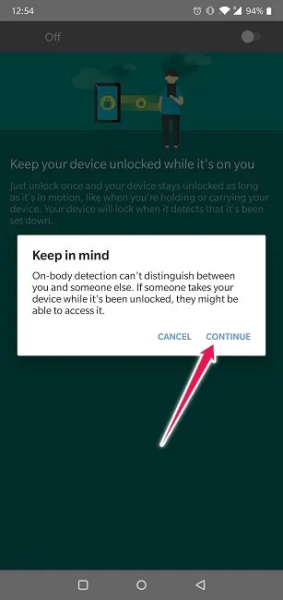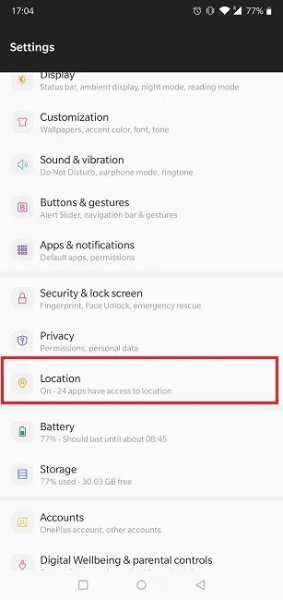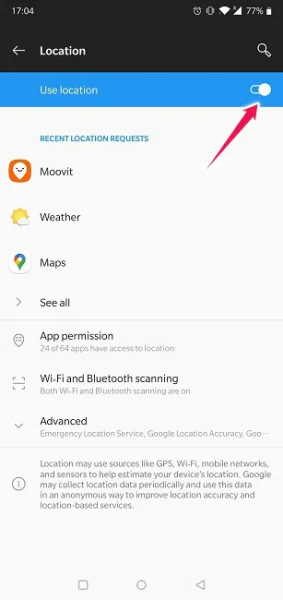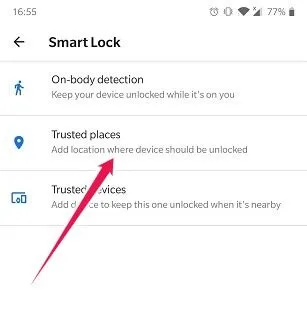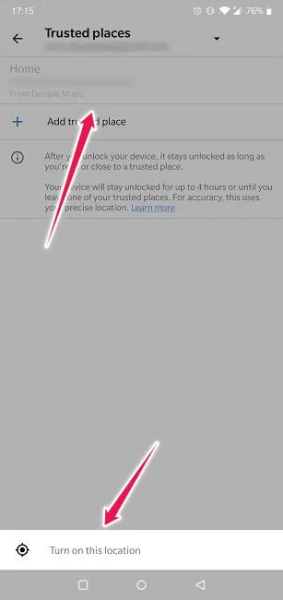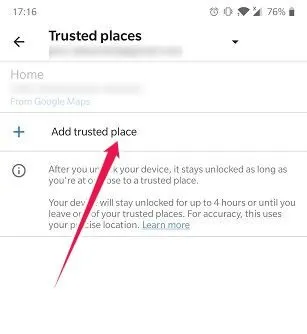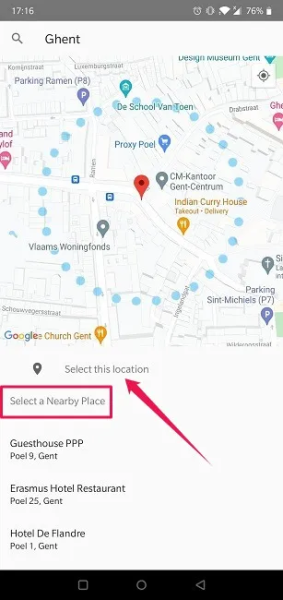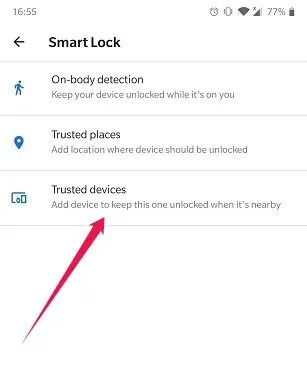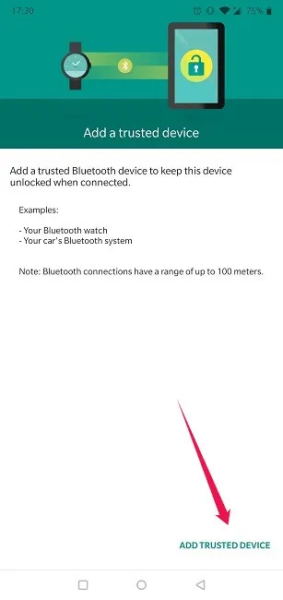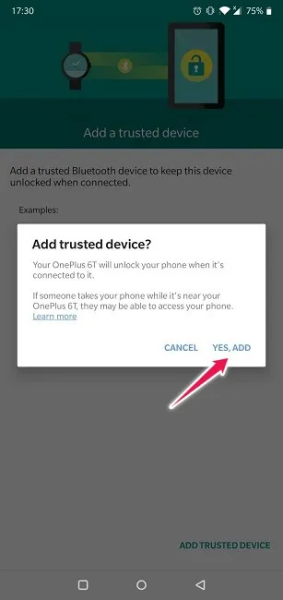آیا توجه کردهاید که روزانه چندین و چند بار قفل گوشی خود را باز میکنید؟ تایپ کردن پین یا کشیدن انگشت خود روی سنسور اثر انگشت برای باز کردن قفل گوشی هوشمند برای دفعات زیاد میتواند بسیار آزاردهنده باشد. خوشبختانه، برای حل این معضل، گوگل ویژگی قفل هوشمند یا Smart Lock را برای دستگاههایی که از اندروید 5.0 یا نسخههای بالاتر استفاده میکنند، ارائه میدهد. در اینجا به شما نشان میدهیم که چگونه قفل هوشمند را در گوشی اندروید خود فعال کنید تا نیازی به باز کردن مداوم قفل دستگاه خود، حداقل در موقعیتها و مکانهای خاص، نداشته باشید.
قفل هوشمند چیست؟
قفل هوشمند به شما این امکان را میدهد تا موقعیتهایی را انتخاب کنید که تلفن شما به مدت طولانی بدون اینکه قفل شود، بماند. به عنوان مثال، تنظیمات مکان مطمئن (Trusted Location) که یکی از موارد آن است، تلفن شما را در خانه باز نگه میدارد، و علاوه بر این تنظیمات دیگری نیز دارد که میتواند برای شما مفید باشد.
این ویژگی به شما امکان میدهد خیلی سریعتر به گوشی همراه خود دسترسی پیدا کنید. البته تنها در صورتی که در جایی باشید که نگران امنیت گوشیتان نباشید. در زمانی که در شرایط امنی قرار ندارید، مانند زمانی که در محیط عمومی هستید، قفل هوشمند به شما این امکان را میدهد که به امنیت معمولی بازگردید.
قسمت مربوط به تنظیمات قفل هوشمند را پیدا کنید
بسته به مدل تلفن همراه شما، ممکن است قفل هوشمند را در قسمتهای مختلف پیدا کنید. برای این آموزش، ما از تلفن OnePlus استفاده میکنیم.
1- تنظیمات دستگاه خود را باز کنید.
2- به پایین صفحه بروید و روی Security & Lockscreen ضربه بزنید.
3- اکنون روی Smart Lock در پایین ضربه بزنید.
4- از رمز عبور، الگوی باز کردن، PIN یا اثر انگشت خود برای تأیید هویت خود استفاده کنید.
5- حالا گزینههای قفل هوشمند ظاهر میشوند.
در سایر مدلها، ممکن است این گزینهها در زیرمجموعه بخش Security یا Lock Screen باشند. در مورد این گزینهها در ادامه توضیح میدهیم.
On-Body Detection
پیکربندی این تنظیمات قفل هوشمند بسیار آسان است. در واقع این ویژگی برای تشخیص اینکه آیا گوشی را با خود حمل میکنید یا خیر، از حسگرهای تلفن شما استفاده میکند. اگرچه در اینجا یک مشکل جزئی وجود دارد. اگر تلفن خود را به شخص دیگری بدهید، دستگاه به هیچوجه نمیتواند بفهمد که آیا این شما هستید که آن را جابجا می کنید یا خیر. اگرچه، برخی از تلفنها نیز وجود دارند که قابلیت یادگیری نحوهی راه رفتن بخصوص شما را دارند و در صورتی که توسط فردی غیر از شما حمل شوند قفل میشوند. مشکل دیگر هنگام سوار شدن به خودرو ایجاد میشود و قفل شدن تلفن شما ممکن است ده دقیقه طول بکشد.
در ادامه نحوه فعال کردن On-Body Detection بر روی گوشی تلفن همراه آورده شده است.
1- در منوی قفل هوشمند اندروید، روی On-body detection ضربه بزنید.
2- گزینه تغییر وضعیت On-Body Detection را در بالا تغییر دهید تا فعال شود.
3- اکنون هشداری از گوگل دریافت میکنید که On-Body Detection نمیتواند بین شما و شخص دیگر تمایز قائل شود. اگر مایل هستید این ریسک را انجام دهید، دکمه OK را فشار دهید و این ویژگی را فعال کنید.
اکنون هر بار که تلفن خود را در جیبتان قرار میدهید و برای یک نگاه سریع آن را بیرون میآورید ، قفل آن باز میشود.
مکانهای مورد اعتماد (Trusted Places)
وقتی Trusted Places را فعال میکنید، تلفن شما از محدودههای جغرافیایی نرمافزار نقشهبرداری خود برای تعیین اینکه آیا در خانه، محل کار یا مکان دیگری هستید، مکانهایی که در آنها احساس راحتی میکنید که قفل گوشی خود را باز نگه دارید، استفاده میکند. با فعال بودن این گزینه، تا زمانی که تلفن شما به اینترنت و خدمات موقعیت مکانی متصل است، نیازی به باز کردن قفل آن ندارید.
قبل از اینکه Trusted Places را فعال کنید، مطمئن شوید که ویژگی مکانیابی تلفن همراهتان روشن باشد. اگر نحوه انجام این کار را بلد نیستید، مراحل زیر را دنبال کنید.
1- به تنظیمات دستگاه خود بروید.
2- Location را انتخاب کنید.
3- مطمئن شوید که Use location روشن است.
پس از فعال شدن مکان، میتوانید استفاده از Trusted Places را شروع کنید:
1- در منوی Smart Lock روی Trusted Places ضربه بزنید.
2- روی Home ضربه بزنید تا از موقعیت مکانی خانهای که در Google Maps تنظیم کردهاید استفاده کنید، سپس Turn on this location را انتخاب کنید.
3- یا اینکه میتوانید روی Add trusted place ضربه بزنید تا مکان دیگری را به صورت دستی انتخاب کنید. میتوانید مکان فعلی خود را انتخاب کنید.
4- برای انتخاب مکانی غیر از مکان فعلی خود، روی Search ضربه بزنید. بعد نام یا آدرس مکان مورد نظر را تایپ کنید و سپس روی تأیید ضربه بزنید. همچنین میتوانید لیست مکانهای نزدیک فهرست شده را بررسی کنید و به سادگی روی Select this location ضربه بزنید.
دستگاههای مورد اعتماد (Trusted Devices)
آخرین روش برای استفاده از قفل هوشمند در دستگاه اندروید جفت شدن با دستگاههای مطمئن است. با این ویژگی، هر زمان که تلفن همراه شما به سایر دستگاههای مورد اعتمادتان, مانند ساعت هوشمندتان, نزدیک است، قفل گوشی شما را باز نگه میدارد. هر زمان نیز که این دستگاهها به هم متصل میشود، قفل گوشی همراهتان به طور خودکار باز میشود.
این گزینه محدودیتهای خود را دارد. مثلا اگر تلفن شما تشخیص دهد که اتصال ایمن نیست، دستگاههای مورد اعتماد رد میشوند. علاوه بر این، محدوده نیز میتواند مشکل ساز باشد. دیگران میتوانند به دستگاه شما دسترسی داشته باشند، حتی اگر دستگاه مورد اطمینان 100 متر با شما فاصله داشته باشد.
برای استفاده از Trusted Devices برای باز کردن قفل تلفن خود مراحل زیر را دنبال کنید:
1- منوی Smart Lock را باز کنید.
2- روی Trusted Devices ضربه بزنید.
3- روی “افزودن دستگاه مورد اعتماد (Add trusted device)” ضربه بزنید و یکی از دستگاههای بلوتوث مورد اعتماد خود را برای باز کردن قفل تلفن خود انتخاب کنید.
4- انتخاب را انجام دهید، سپس روی دکمه Yes, add ضربه بزنید تا تنظیمات کامل شود.
سوالات متداول
-
در صورتی که Trusted Places کار نکند باید چه کار کنم؟
مکانهای مورد اعتماد قفل هوشمند میتواند یک ویژگی بسیار مفید باشد، در صورتی که دچار مشکل نشود. اگر با مشکلاتی در این رابطه روبرو هستید، میتوانید یا با بررسی راهحلهای پیشنهادی در اینترنت، آن را عیبیابی کنید و یا به عنوان روش جایگزین، اگر از آدرس خانهای که در Google Maps ارائه کردهاید استفاده میکنید، به تنظیمات برنامه بروید و Edit home or work را دوباره تنظیم کنید. پین یا نشان را کمی به یک جهت دیگر منتقل کرده و ذخیره کنید، سپس پین را به آدرس خانه اصلی خود برگردانید و دوباره روی ذخیره ضربه بزنید. این کار، سیستم قفل هوشمند را مجبور به تنظیم مجدد میکند.
-
چرا نمیتوانم Trusted Face و Trusted Voice را در لیست ویژگیهای قفل هوشمند خود ببینم؟
قفل هوشمند قبلاً حاوی ویژگیهای چهره مورد اعتماد (Trusted Face) و صدای مورد اعتماد (Trusted Voice) نیز بود، اما این ویژگیها دیگر برای خیلی از کاربران در دسترس نیست. از بین رفتن این عملکردها به صورت تدریجی رخ داد، زیرا آنها هرگز بخشی از سیستم عامل اندروید نبودهاند. آنها توسط سرویسهای Google Play کنترل میشدند، که آنها را بی سر و صدا حذف کرد. در بسیاری از تلفنها، Face Unlock اکنون یک گزینه جداگانه در بخش Security & lock screen در قسمت تنظیمات دستگاه است. کاربران میتوانند به راحتی با دنبال کردن مراحل ذکر شده، اطلاعات چهره را به آن اضافه کنند.
-
آیا جایگزینی برای Trusted Voice وجود دارد؟
بهترین گزینه این است که از کمک Google Assistant استفاده کنید. حتی اگر نتوانید از دستیار مجازی Google برای باز کردن قفل تلفن هنگام شنیدن صدایتان استفاده کنید، اما میتوانید از آن بخواهید چندین کار مانند تماس با مخاطبین، ارسال ایمیل و موارد دیگر را در صفحه قفل شما انجام دهد.
آیا این مطلب برایتان مفید بود؟ نظرات خود را حتماً با دیجی رو در میان بگذارید.